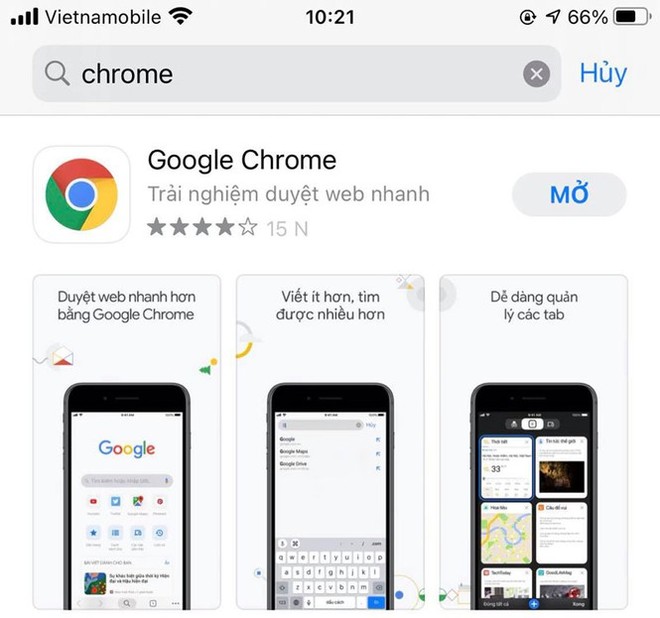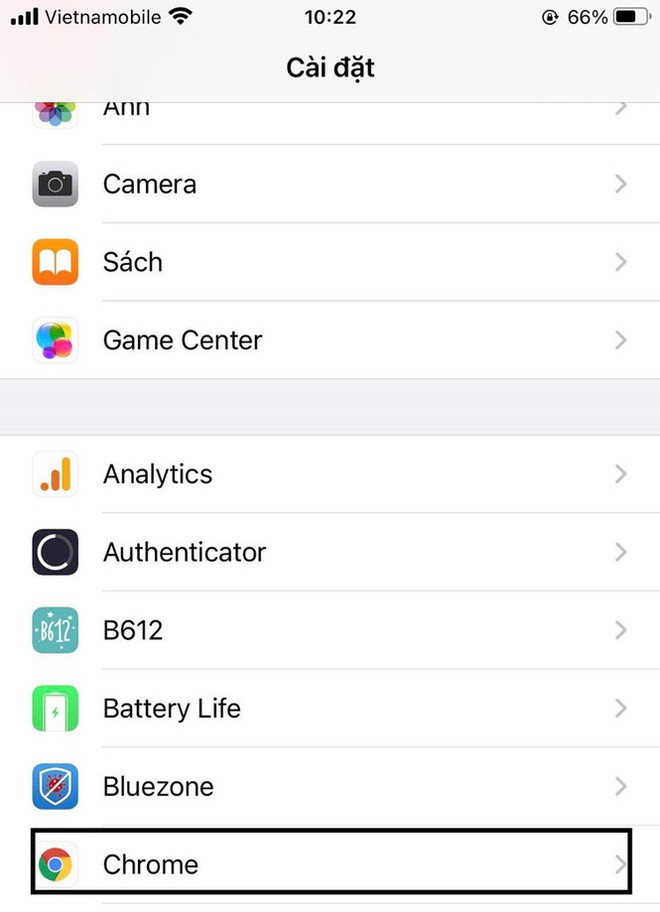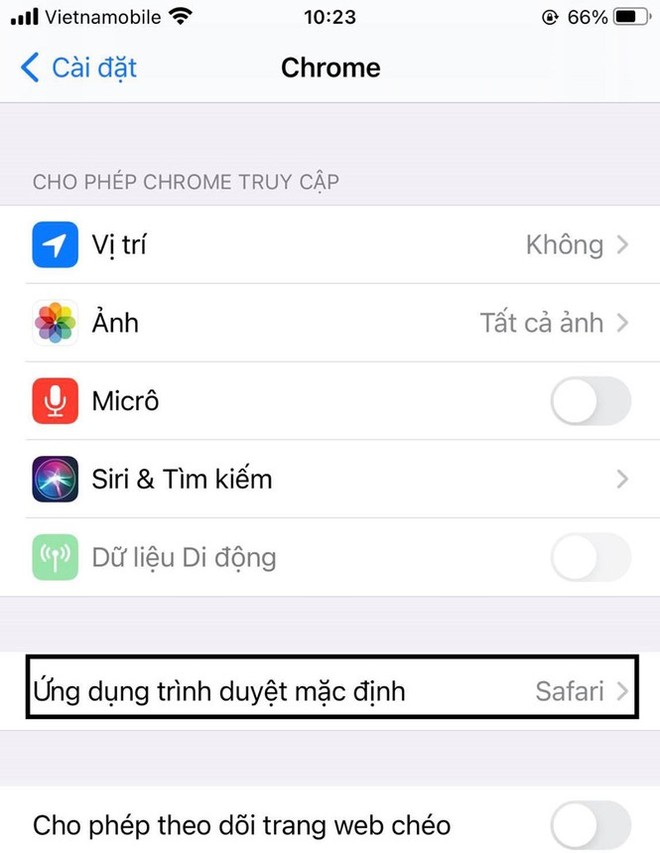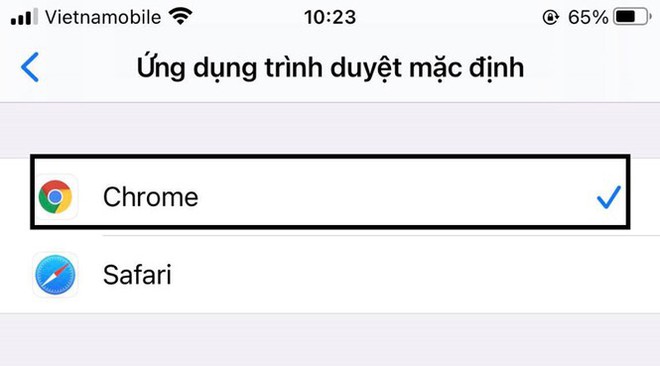Safari là trình duyệt web mặc định trên iPhone, iPad. Kể từ phiên bản hệ điều hành iOS 13 trở về trước, người dùng không thể thay đổi. Tuy nhiên, với iOS 14, chúng ta hoàn toàn có thể thay đổi Safari bằng bất cứ trình duyệt nào.
Dưới đây là những bước hướng dẫn thay đổi Google Chrome làm trình duyệt mặc định trên iPhone:
Bước 1: Tải xuống và cài đặt phiên bản Google Chrome mới nhất dành cho iOS trên App Store.
Bước 2: Vào phần cài đặt trên iPhone rồi click vào Chrome.
Bước 3: Click vào Ứng dụng trình duyệt mặc định.
Bước 4: Tick chọn Chrome thay vì Safari.
Như vậy, iPhone sẽ sử dụng Google Chrome làm trình duyệt mặc định. Khi bạn thực hiện việc tìm kiếm trên web hoặc click vào một liên kết bất kỳ, kết quả cũng sẽ được mở bằng Google Chrome.